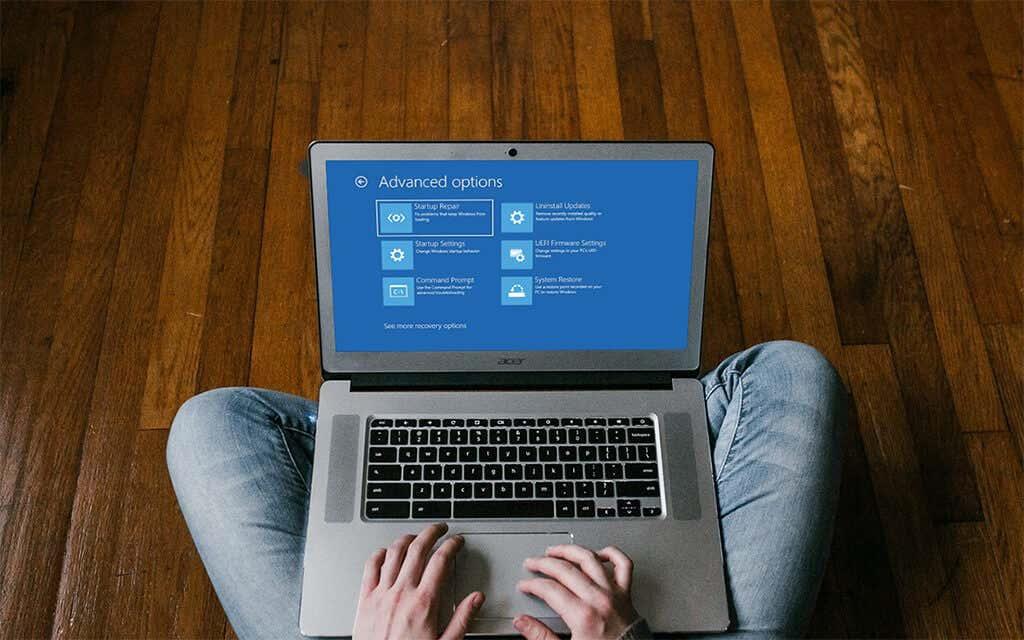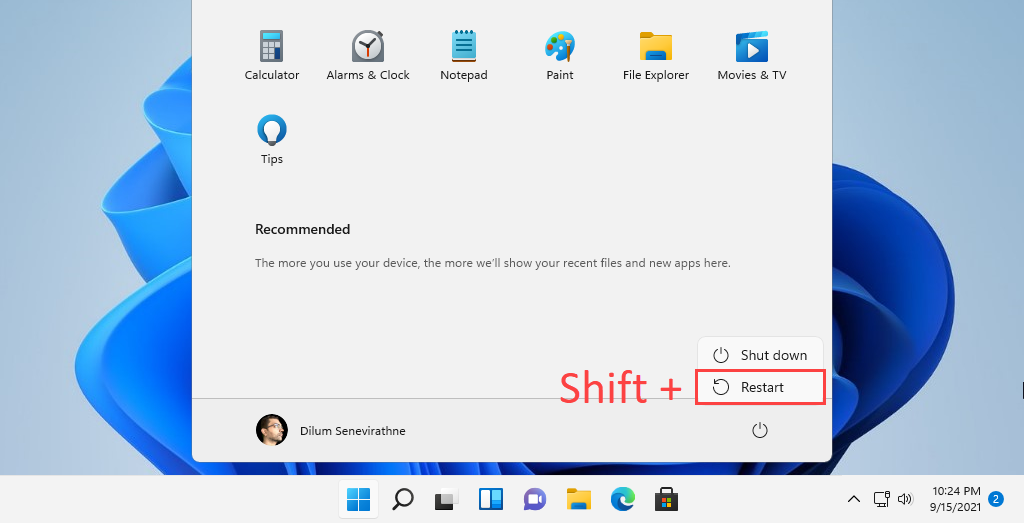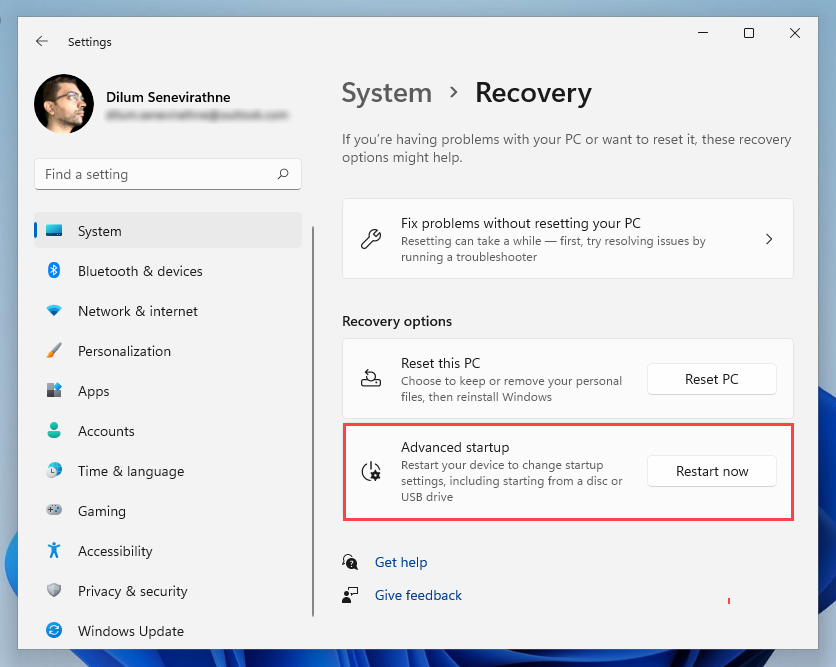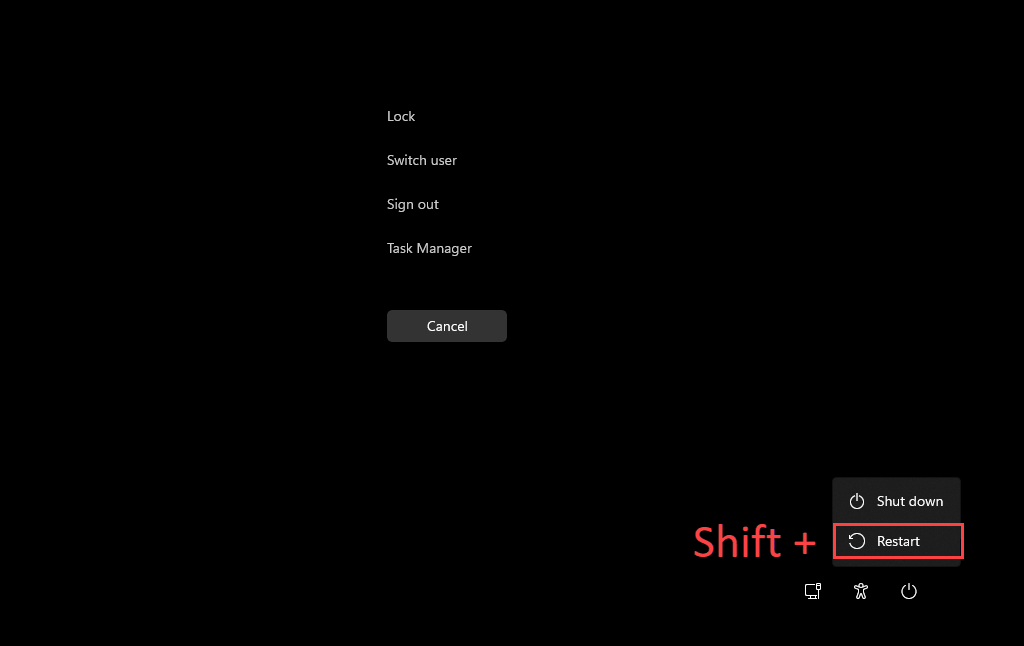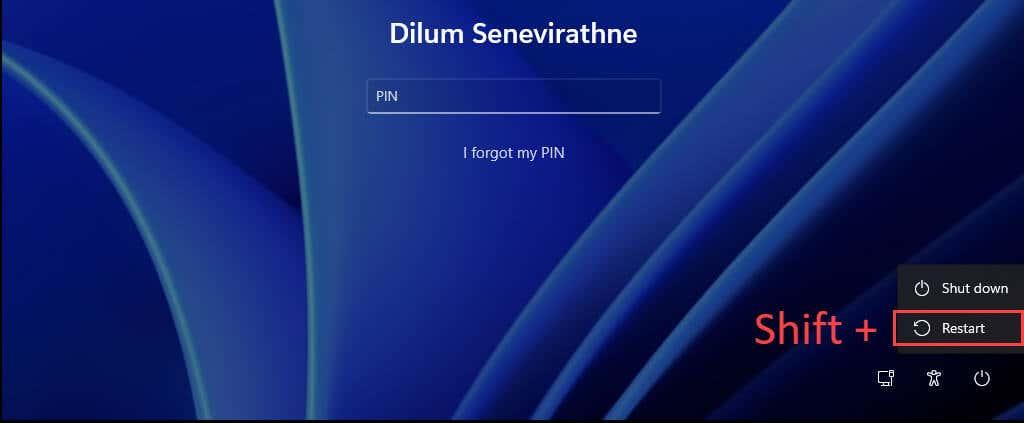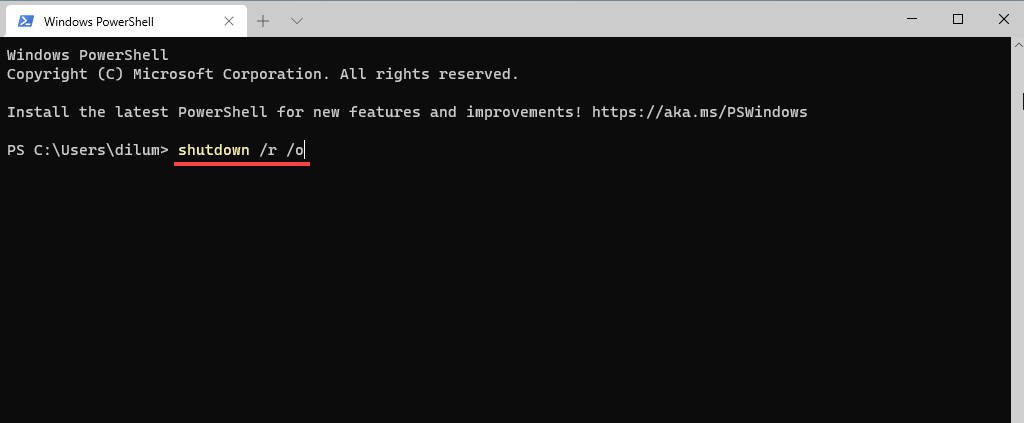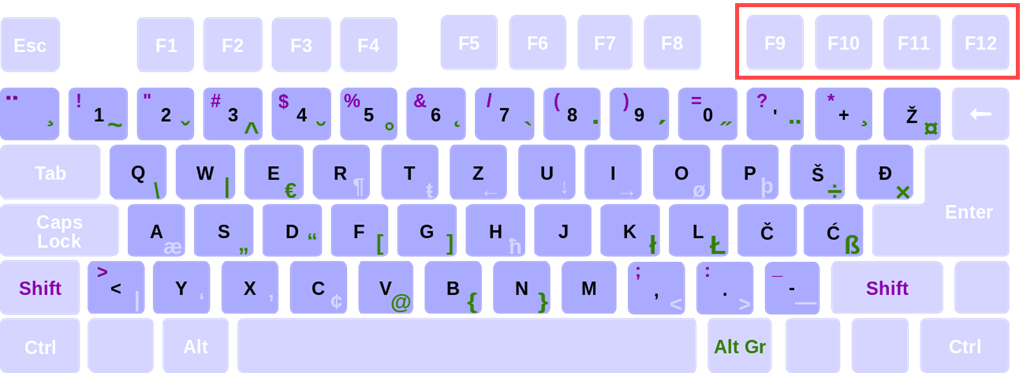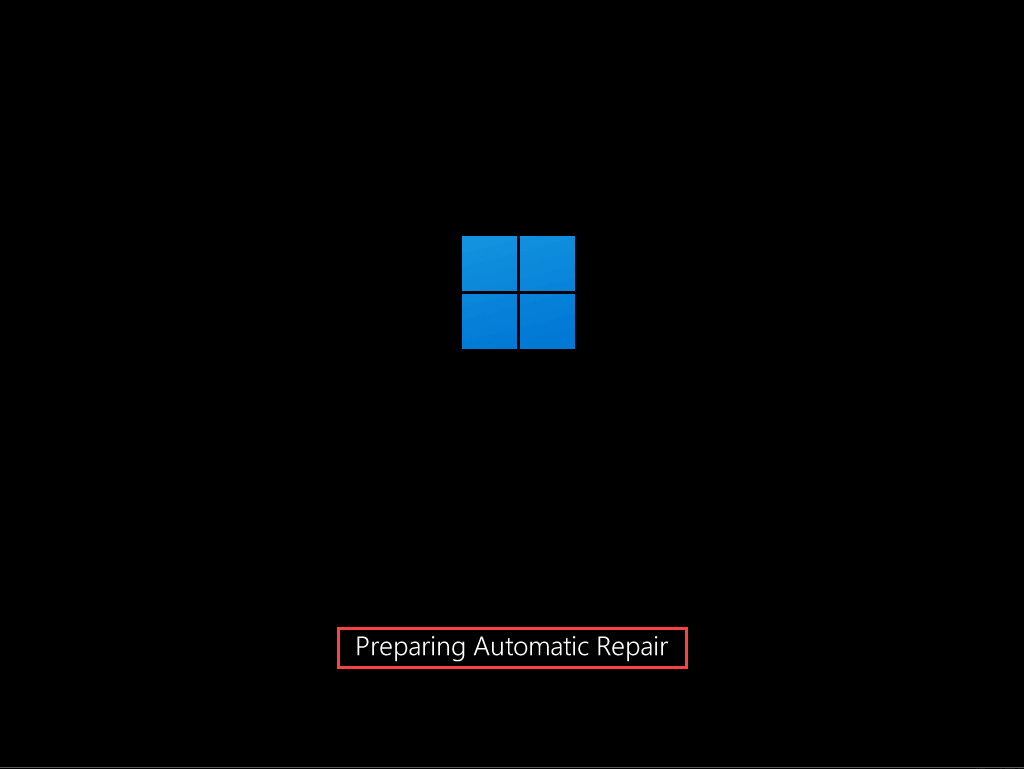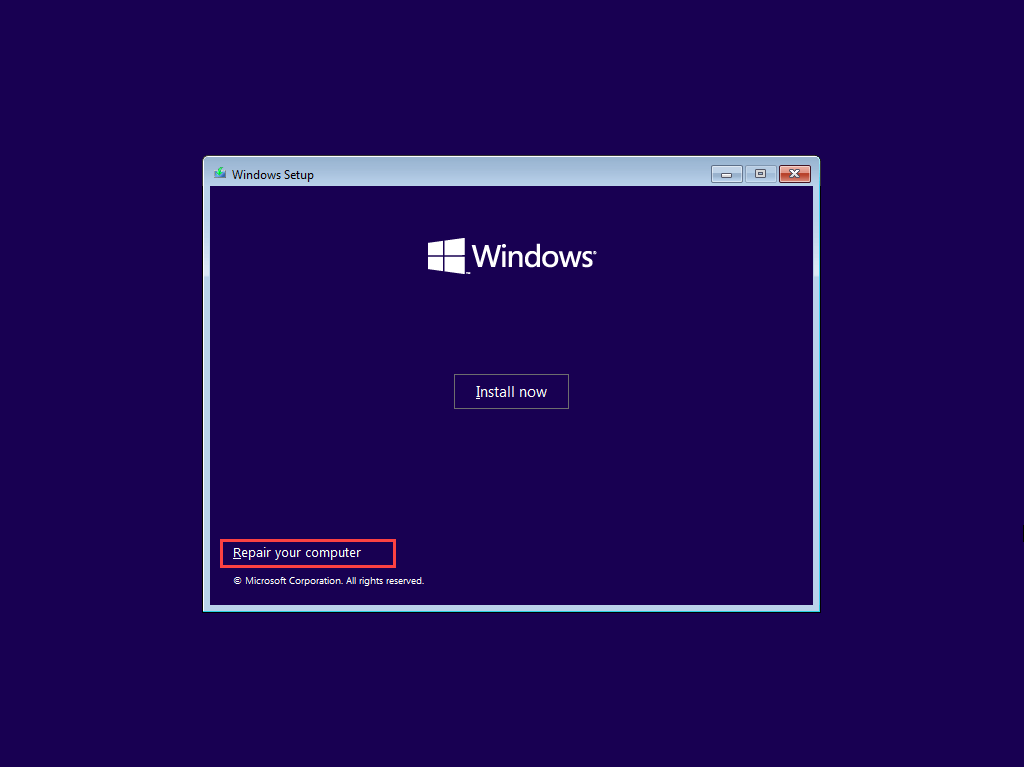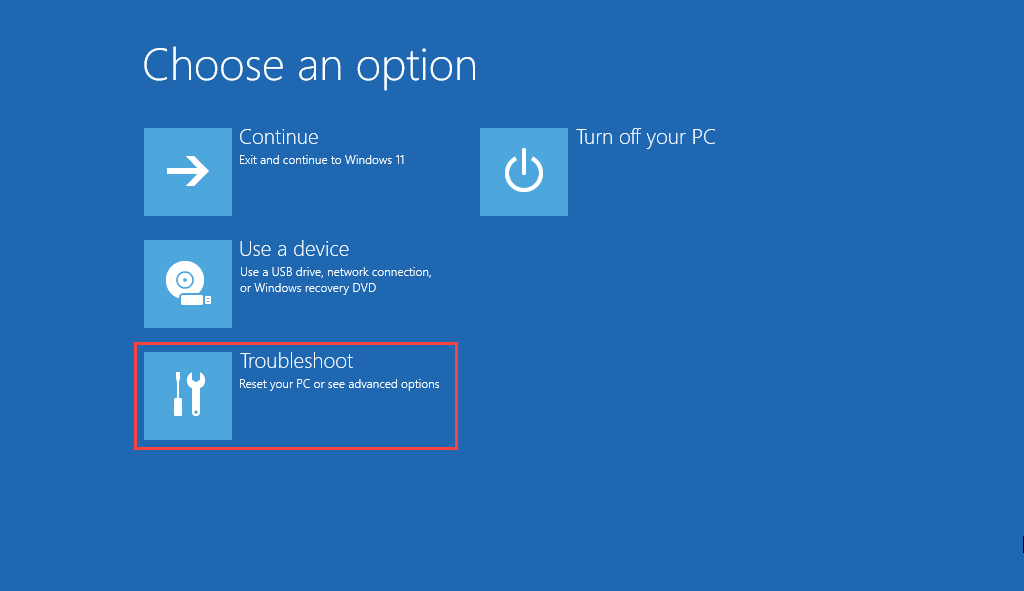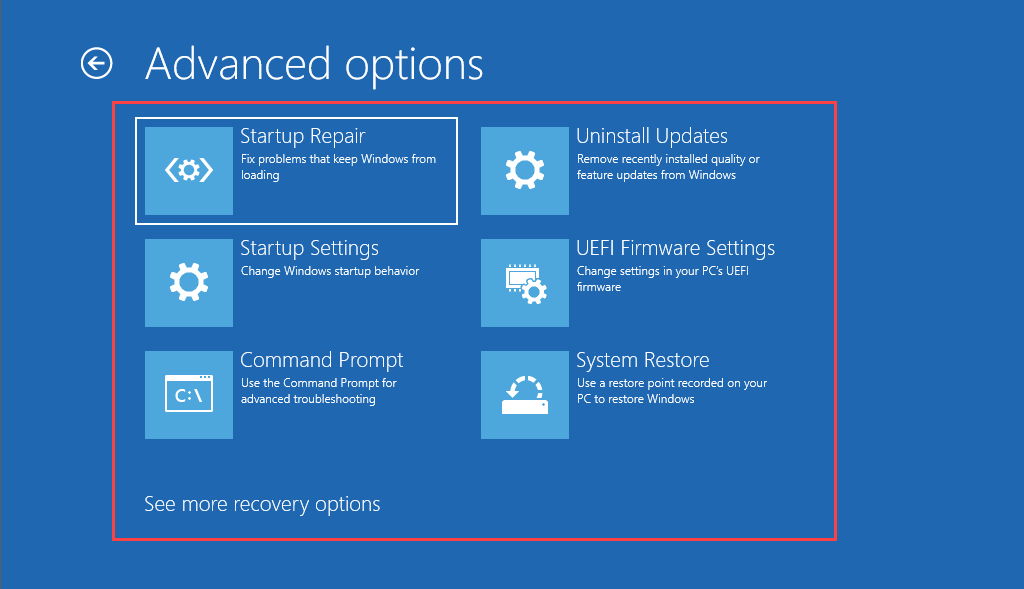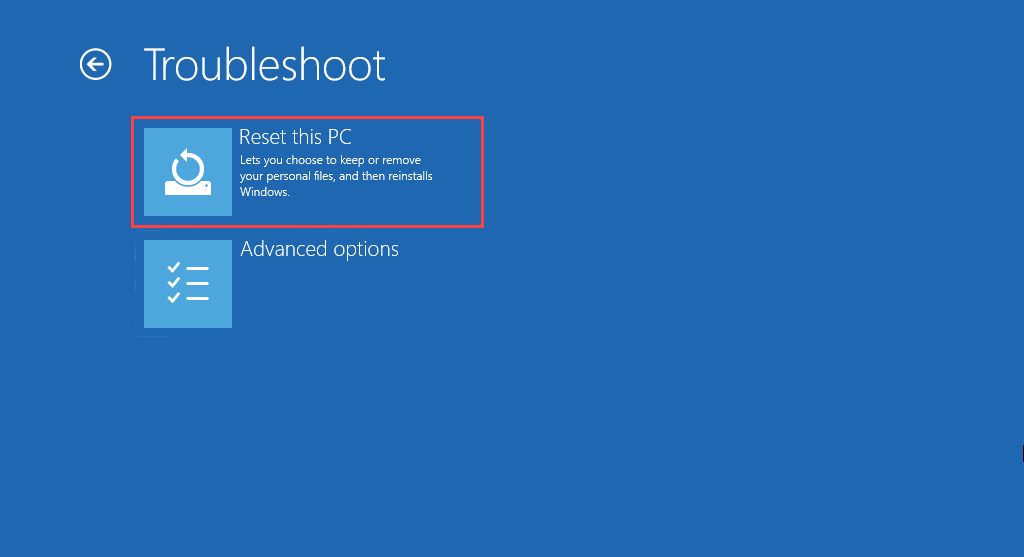Кад год наиђете на умерене до озбиљне проблеме у оперативном систему Виндовс 11 или Виндовс 10, можете се ослонити на Виндовс окружење за опоравак (ВинРЕ) да бисте их решили. Пружа неколико опција опоравка које вам омогућавају да извршите напредно решавање проблема, од покретања поправки при покретању, деинсталирања ажурирања за Виндовс и ресетовања оперативног система.
Имате више начина да покренете Виндовс 11/10 у Виндовс окружењу за опоравак. Али то зависи од стања оперативног система. На пример, да ли је Виндовс функционалан? Или имате проблема чак и са приступом радној површини? Без обзира на то, методе у наставку су вас покриле.
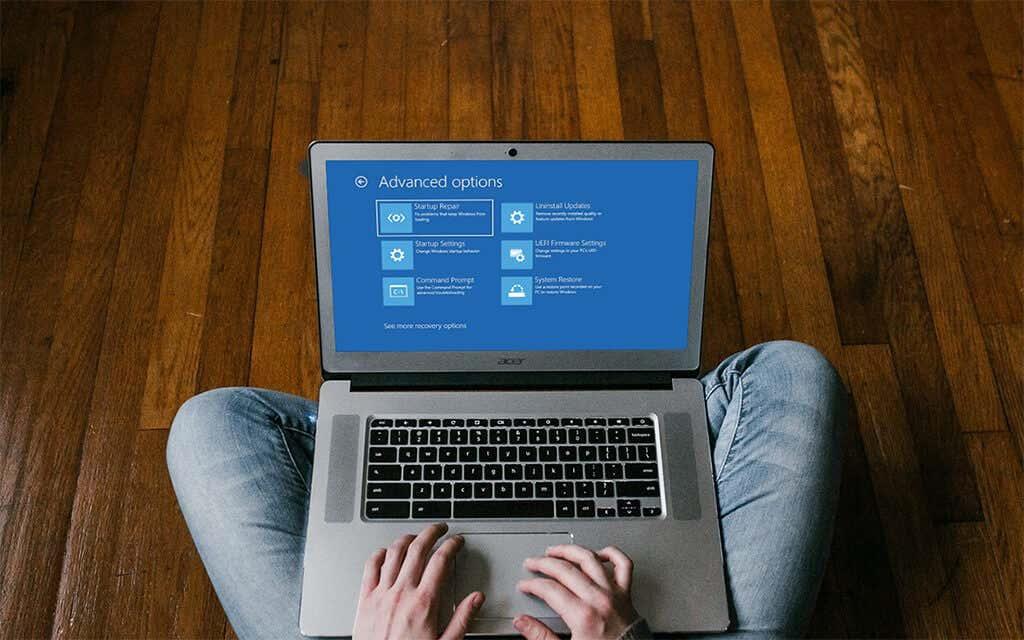
Када покренете Виндовс окружење за опоравак, читајте даље да бисте сазнали више о опцијама опоравка система које можете користити да поправите Виндовс 11/10.
Покрените преко Старт менија
Под претпоставком да можете да покренете Виндовс 11 или Виндовс 10, најпогоднији начин да дођете до Виндовс окружења за опоравак је поновно покретање рачунара као и обично преко Старт менија.
Једина додатна ствар коју морате да урадите је да притиснете и држите тастер Схифт док бирате опцију Рестарт .
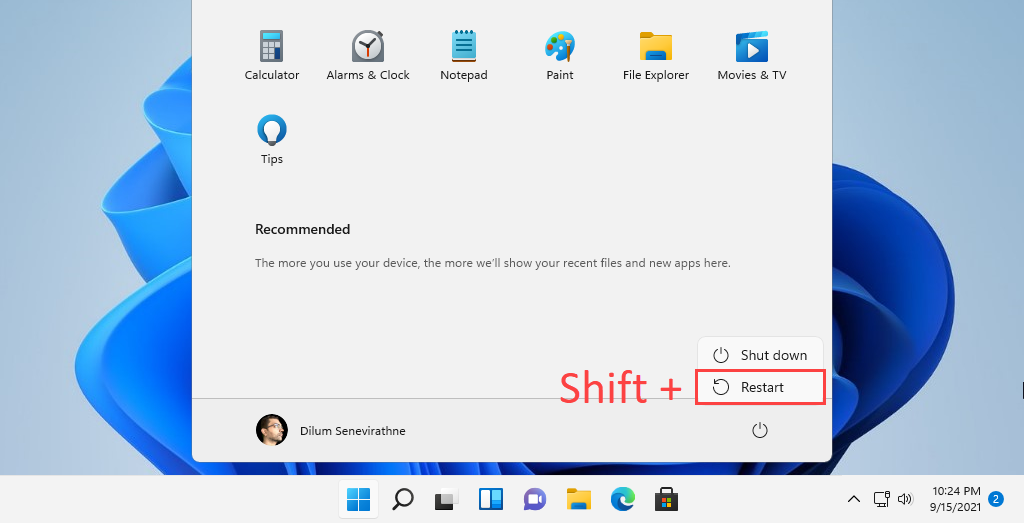
Покрените преко апликације за подешавања
Апликација Подешавања у оперативним системима Виндовс 11 и Виндовс 10 садржи наменску опцију за поновно покретање рачунара у Виндовс окружењу за опоравак. Коришћење горње методе је брже, али би требало да буде од помоћи ако имате проблема са Старт менијем .
Почните притиском на Виндовс + И да бисте отворили апликацију Подешавања . Затим идите на Систем (или Ажурирање и безбедност у оперативном систему Виндовс 10) > Опоравак и изаберите опцију Поново покрени сада у одељку Напредно покретање .
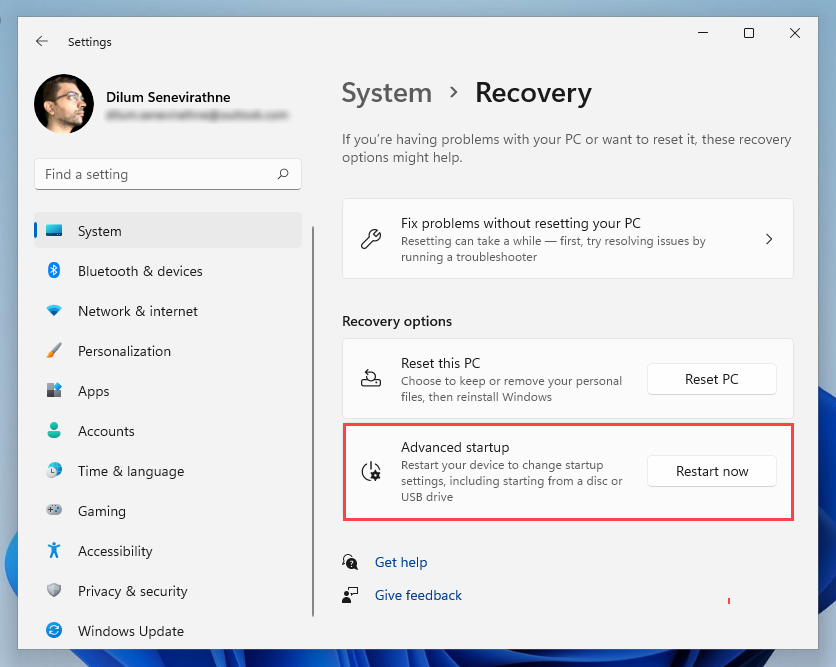
Покрените систем преко безбедносног екрана
Такође можете да натерате Виндовс 11/10 да се покрене са опцијама опоравка вашег система преко безбедносног екрана . То је најбољи метод за коришћење док радите са оперативним системом који се стално замрзава.
Притисните Цтрл + Алт + Дел да бисте отворили сигурносни екран. Затим изаберите икону за напајање у доњем десном углу екрана, држите притиснут тастер Схифт и изаберите Рестарт .
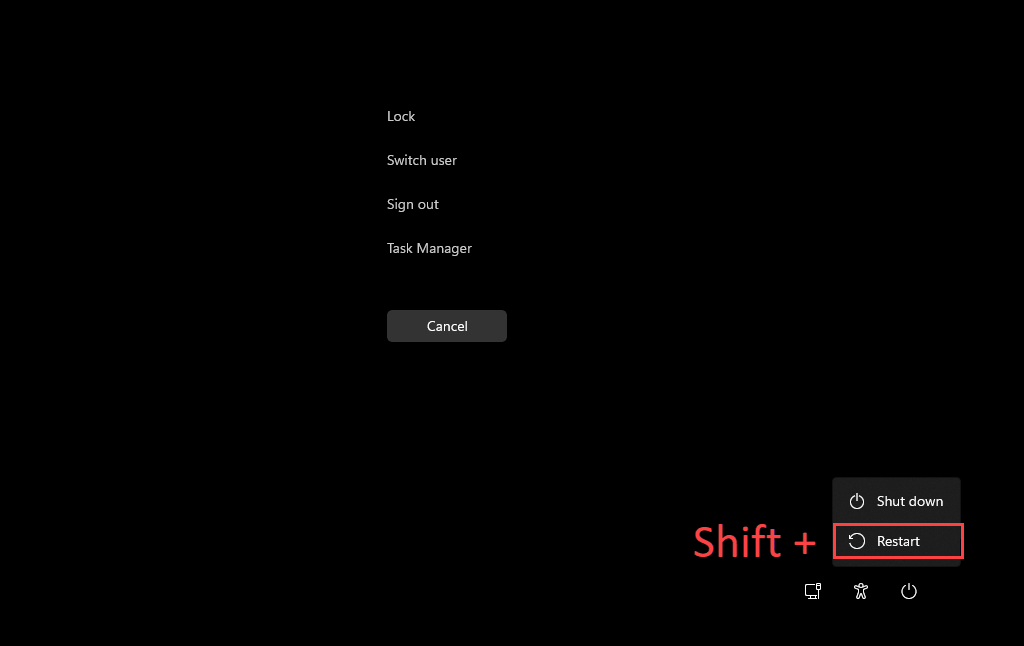
Покретање преко закључаног екрана
Ако имате проблема са пријављивањем на Виндовс 11 или Виндовс 10, можете покушати да покренете Виндовс окружење за опоравак преко закључаног екрана. Поново изаберите икону за напајање и изаберите Рестарт док држите притиснут тастер Схифт .
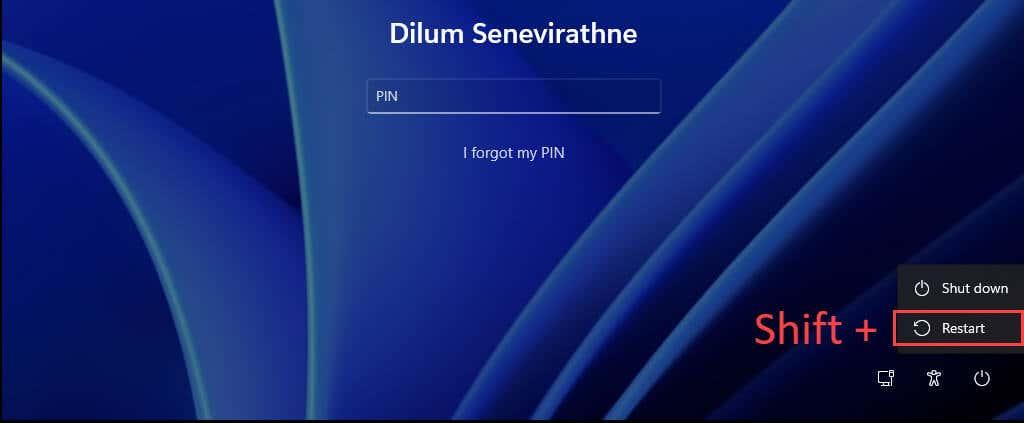
Покрените систем преко Виндовс ПоверСхелл-а
Виндовс ПоверСхелл конзола (којој можете приступити преко листе програма у менију Старт) нуди још један начин за учитавање Виндовс окружења за опоравак. Само унесите следећу команду и притисните Ентер :
схутдовн /р /о
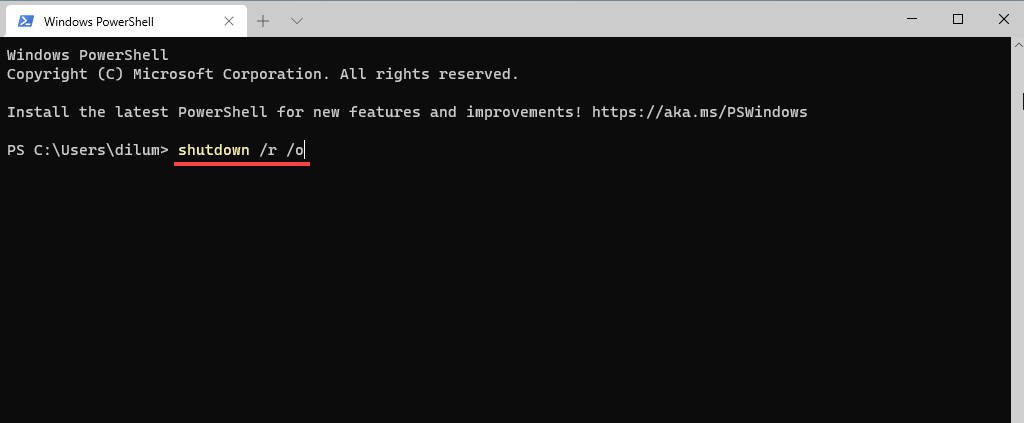
Подразумевано, Виндовс би требало да се покрене у ВинРЕ у року од 30 секунди. Ако наиђете на проблеме, покушајте поново да покренете команду са додатним параметрима. То присилно затвара све програме и тренутно поново покреће оперативни систем:
искључивање /р /о /ф /т 0
Друга команда која вам може помоћи да приступите опцијама опоравка система је команда реагентц /боотторе . Међутим, морате га покренути у повишеној Виндовс ПоверСхелл конзоли, а затим ручно поново покренути рачунар.
Покрените преко дугмета за опоравак хардвера
Такође је могуће приступити ВинРЕ-у притиском на одређени функцијски тастер (нпр. Ф11 , Ф10 или Ф9 ) на рачунару одмах при покретању. Не очекујте да ће радити на сваком десктоп или лаптоп уређају.
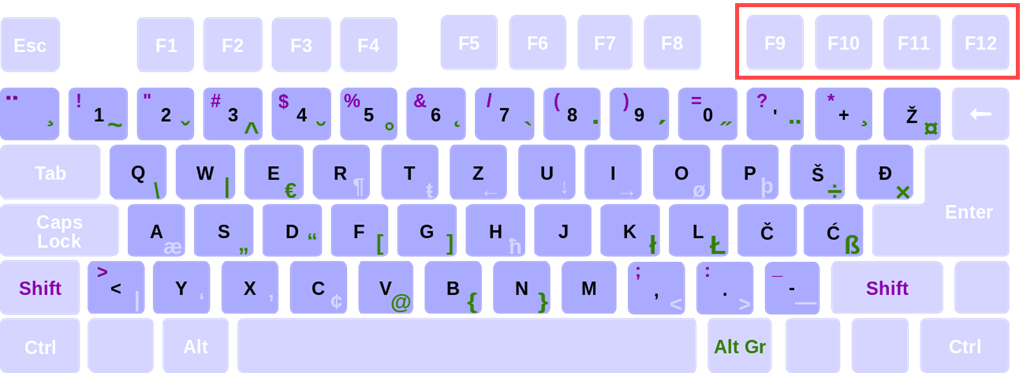
Покретање путем аутоматске поправке
Ако Виндовс 11 или Виндовс 10 не успе да се учита или се замрзне при покретању, можете да натерате рачунар да уђе у Виндовс окружење за опоравак тако што ћете га насилно искључити три пута. Да бисте то урадили, притисните и држите дугме за напајање док се екран не искључи.
Требало би да видите речи Припрема аутоматске поправке да трепћу испод логотипа Виндовс 11/10 на екрану након трећег покушаја. Изаберите Напредне опције када се од вас затражи да унесете ВинРЕ.
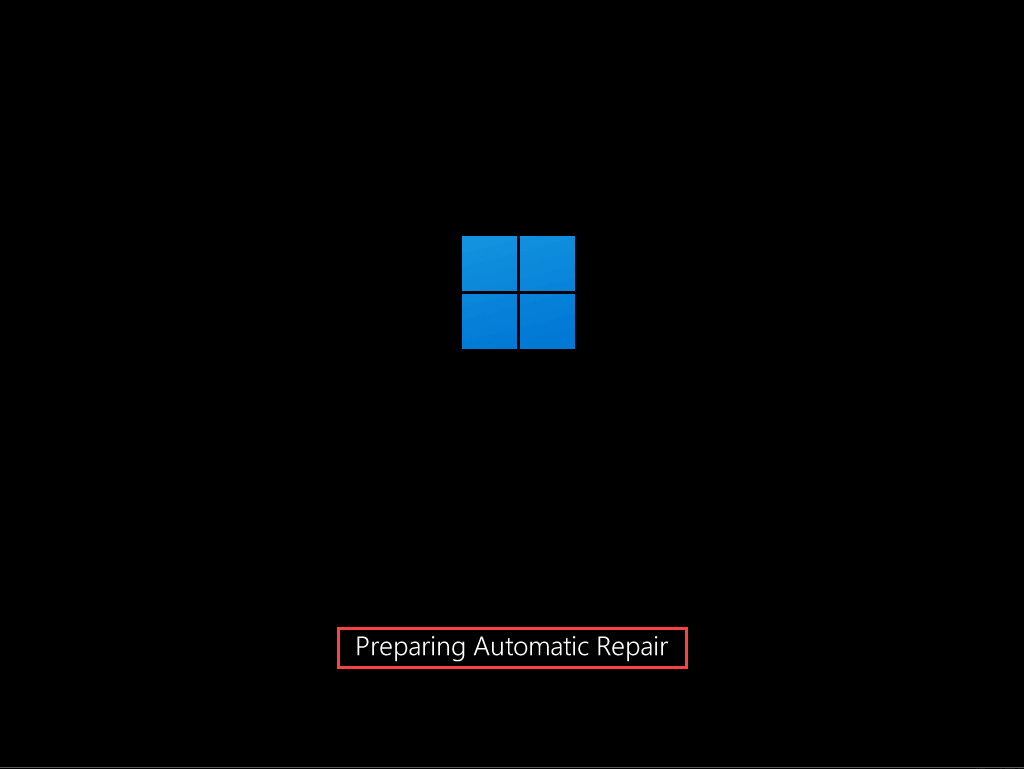
Покрените систем помоћу инсталационог медијума
Ако имате Виндовс 11/10 инсталациони УСБ или диск , можете га користити за улазак у Виндовс окружење за опоравак. Под условом да сте потом подесили рачунар да се покреће са УСБ-а или ДВД-а , притисните било који тастер када то од вас рачунар затражи при покретању.
У програму Виндовс Сетуп који се затим појављује, изаберите Даље > Поправите рачунар .
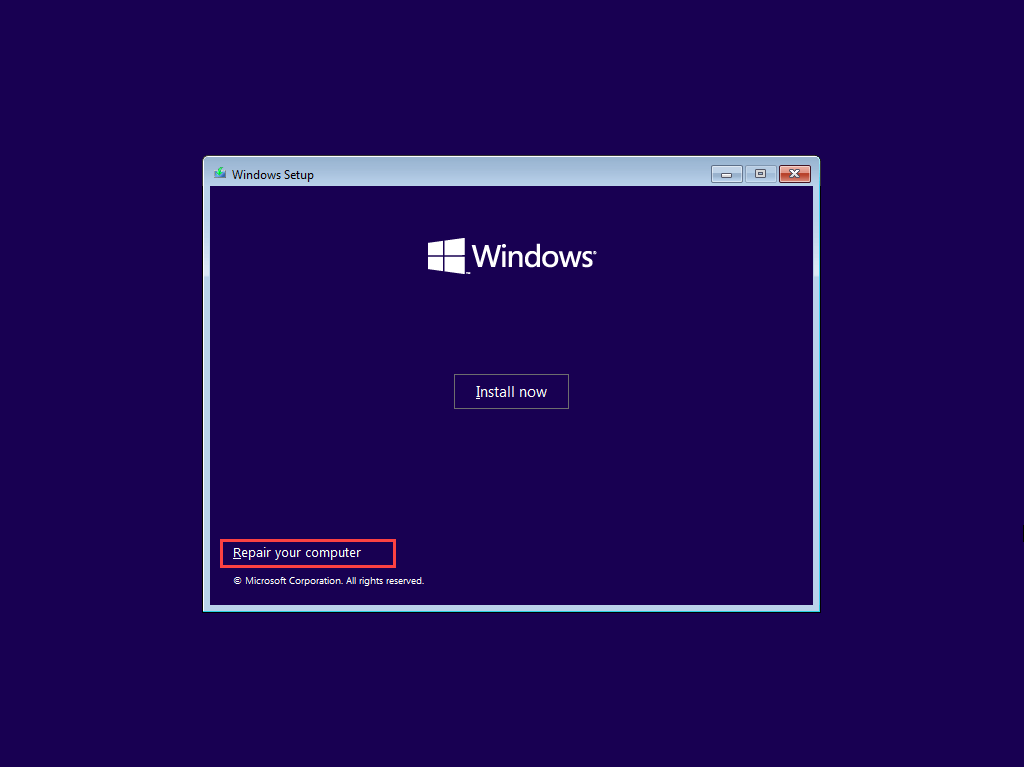
Коришћење опција за опоравак система Виндовс
Када уђете у Виндовс окружење за опоравак, морате да изаберете Решавање проблема > Напредне опције да бисте приступили опцијама за опоравак система. Или, можете да изаберете Настави да се покренете у Виндовс 11/10 или Искључите рачунар да бисте изашли и искључили рачунар.
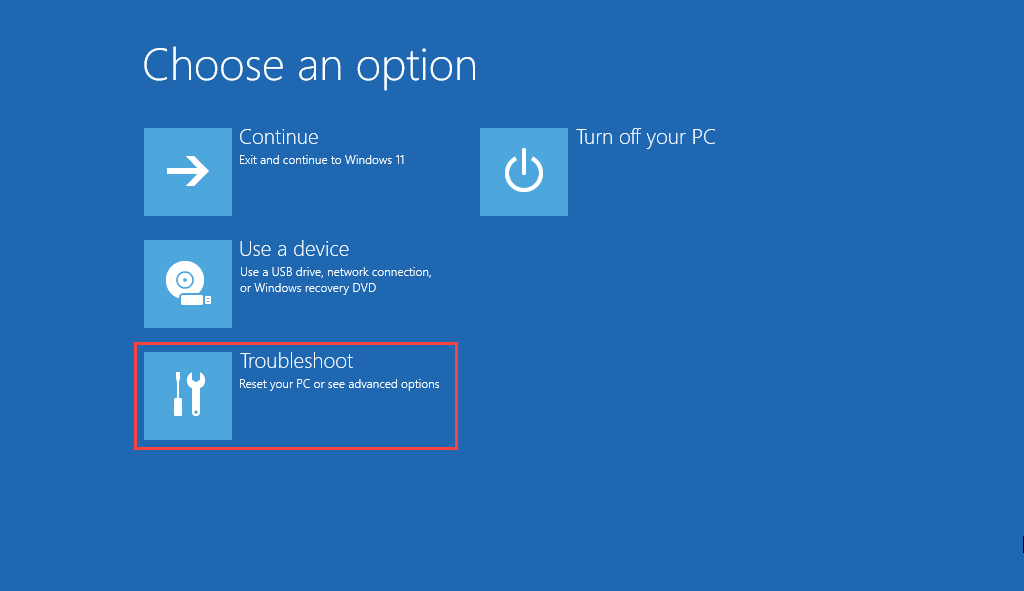
Ево кратког прегледа опција за опоравак система којима имате приступ у ВинРЕ-у:
Поправка при покретању: Подстиче ваш рачунар да покрене серију аутоматских поправки и помаже у решавању проблема који спречавају учитавање Виндовс 11 или Виндовс 10. Најбоље је да ово покренете док решавате грешке са плавим екраном смрти (БСОД) .
Подешавања покретања: Ово вам омогућава да промените подразумевано понашање при покретању оперативног система. На пример, можете га користити за покретање Виндовс 11/10 у безбедном режиму .
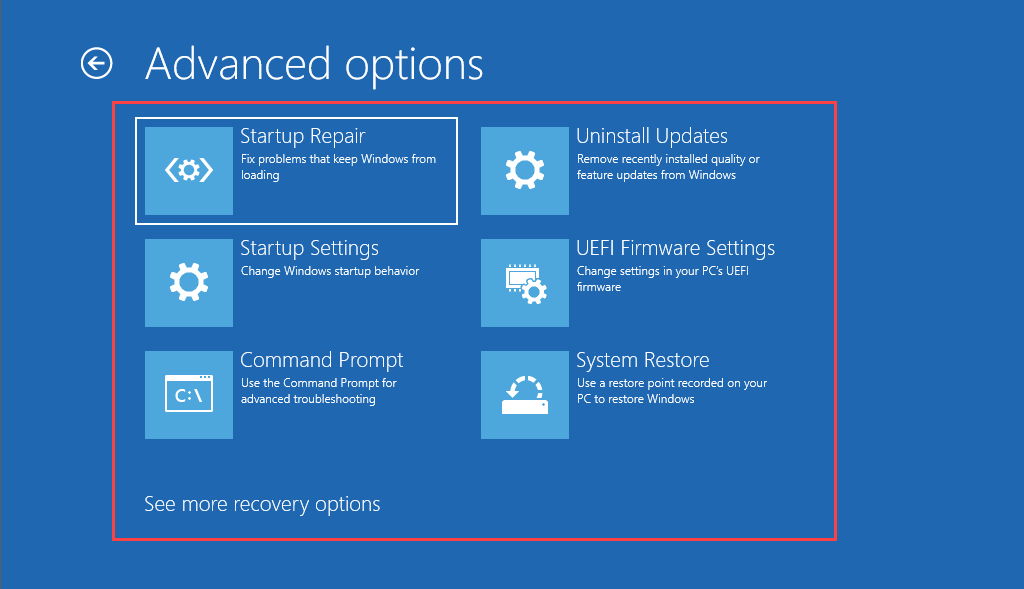
Командна линија: Учитава конзолу командне линије . Можете га користити за обављање различитих алата командне линије као што су Провера системских датотека и Услужни програм за проверу диска .
Деинсталирај ажурирања: Ако се проблем појавио одмах након примене неке функције или ажурирања квалитета за Виндовс 11/10, ова опција вам омогућава да га вратите.
Поставке УЕФИ фирмвера: Помаже вам да брзо приступите подешавањима УЕФИ фирмвера .
Опоравак система: Ако сте подесили враћање система у Виндовс 11/10 , ова опција вам омогућава да поништите штетне промене враћањем рачунара у раније стање.
Слика за опоравак система: Ово вам омогућава да користите слику за опоравак система да бисте вратили податке на рачунар.
Ресетујте овај рачунар: Ова опција је доступна након што изаберете Решавање проблема у ВинРЕ-у. Можете га користити да вратите Виндовс 10 или Виндовс 11 на фабричка подешавања . Такође добијате прилику да личне податке сачувате нетакнутим.
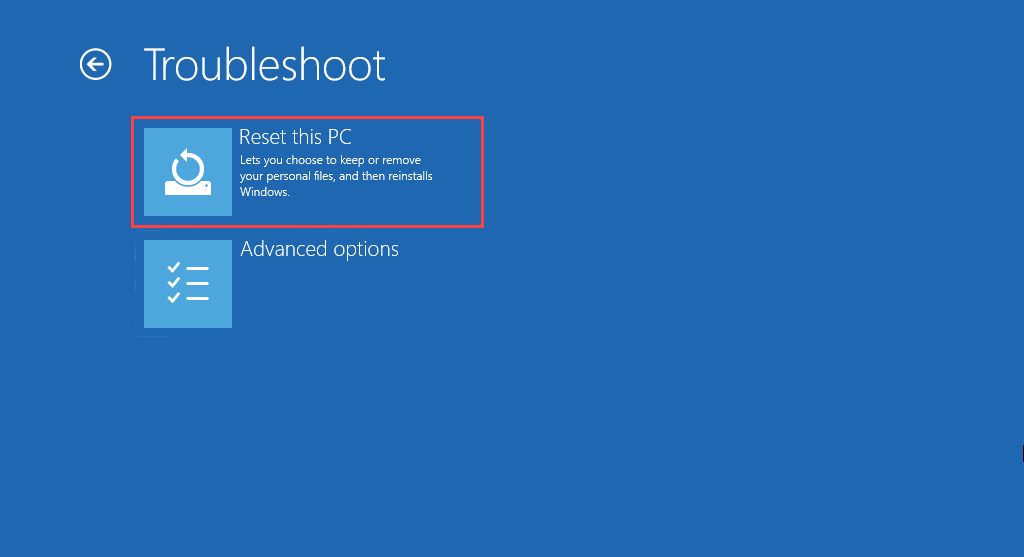
Почните да поправљате Виндовс 11/10
Коришћење опција опоравка система у Виндовс окружењу за опоравак није решење за све проблеме који се јављају у Виндовс 11 и Виндовс 10. Ако и даље будете имали проблема, можда бисте желели да предузмете тај додатни корак и поново инсталирате Виндовс од нуле .